La semana pasada publicamos el análisis completo del NAS D-Link DNS-340L, un equipo con 4 bahías para discos duros y con la posibilidad de crear varios tipos de RAID para proteger los datos más importantes en su interior, o para proporciona un mayor rendimiento. En este artículo os vamos a enseñar qué tipos de RAID se pueden realizar y cómo hacerlo.
Antes de empezar quizás os puede interesar saber la configuraciones L3 del switch D-Link DGS-1210-10MP. Por otro lado, el NAS D-Link DNS-340L permite configurar los discos duros de varias formas, la primera de ellas es el modo «estándar», es decir, tendremos los dos discos duros separados como unidades totalmente independientes y que cada una de ellas tendrán el tamaño de su propio disco duro. Si el disco 1 tiene 500GB y el disco 2 tiene 1TB, lo tendrán por separado y no se perderá capacidad. Habrá una unidad por cada disco introducido.
El modo JBOD por su parte permite «unir» los discos duros y que formen una sola unidad, no hay duplicación de datos pero el sistema convierte las dos unidades de discos duros en una sola, sumando las capacidades máximas de ambos discos duros. De esta forma si introducimos uno, dos o más discos, lo veremos todo como una única unidad.
El modo RAID 0 o también conocido como Data Striping, este modo permite que los datos se distribuyan equitativamente entre dos o más discos. No hay información de paridad por lo que no tendremos redundancia. En este modo si tenemos un disco duro de 500GB y otro de 1TB, la capacidad máxima del RAID0 será de 1TB (500GB de uno y 500GB del otro). Este modo es recomendable para conseguir mayores tasas de velocidad de lectura y escritura ya que ambos discos duros trabajan conjuntamente. Con este modo podremos configurar 2 discos duros.
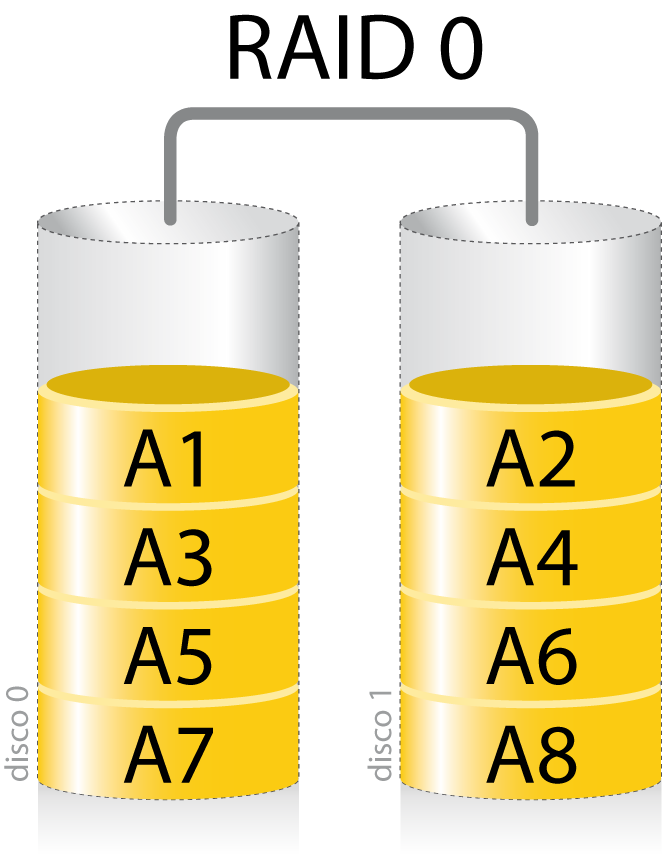
El modo RAID 1 o también conocido como Mirroring, permite que los datos se dupliquen en ambos discos duros, de tal forma que si un disco duro tiene un fallo mecánico, se pueda sustituir por otro y restablecer la información sin pérdida de datos. Este modo es recomendable para proteger los datos más importantes. Con este modo podremos configurar 2 discos duros.
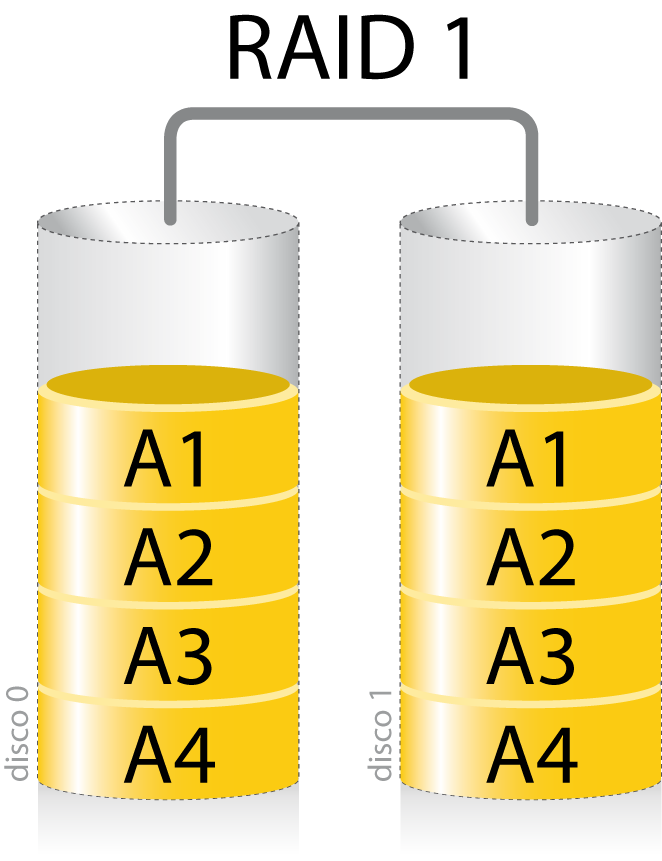
Dependiendo del número de discos duros introducidos en el servidor NAS D-Link DNS-340L, tendremos más opciones de RAID o menos. Si introducimos uno o dos discos las opciones disponibles que tendremos serán de las que hemos hablado anteriormente, sin embargo si introducimos un total de 4 discos duros, podremos configurar el NAS en los siguientes modos:
El modo RAID 5, es un modo distribuído y con paridad, permite que los datos se distribuyan entre varios discos duros y además incorpora información de paridad, si un disco duro falla podremos regenerar la información gracias a la información guardada en los otros discos, si dos discos fallan perderemos toda la información.
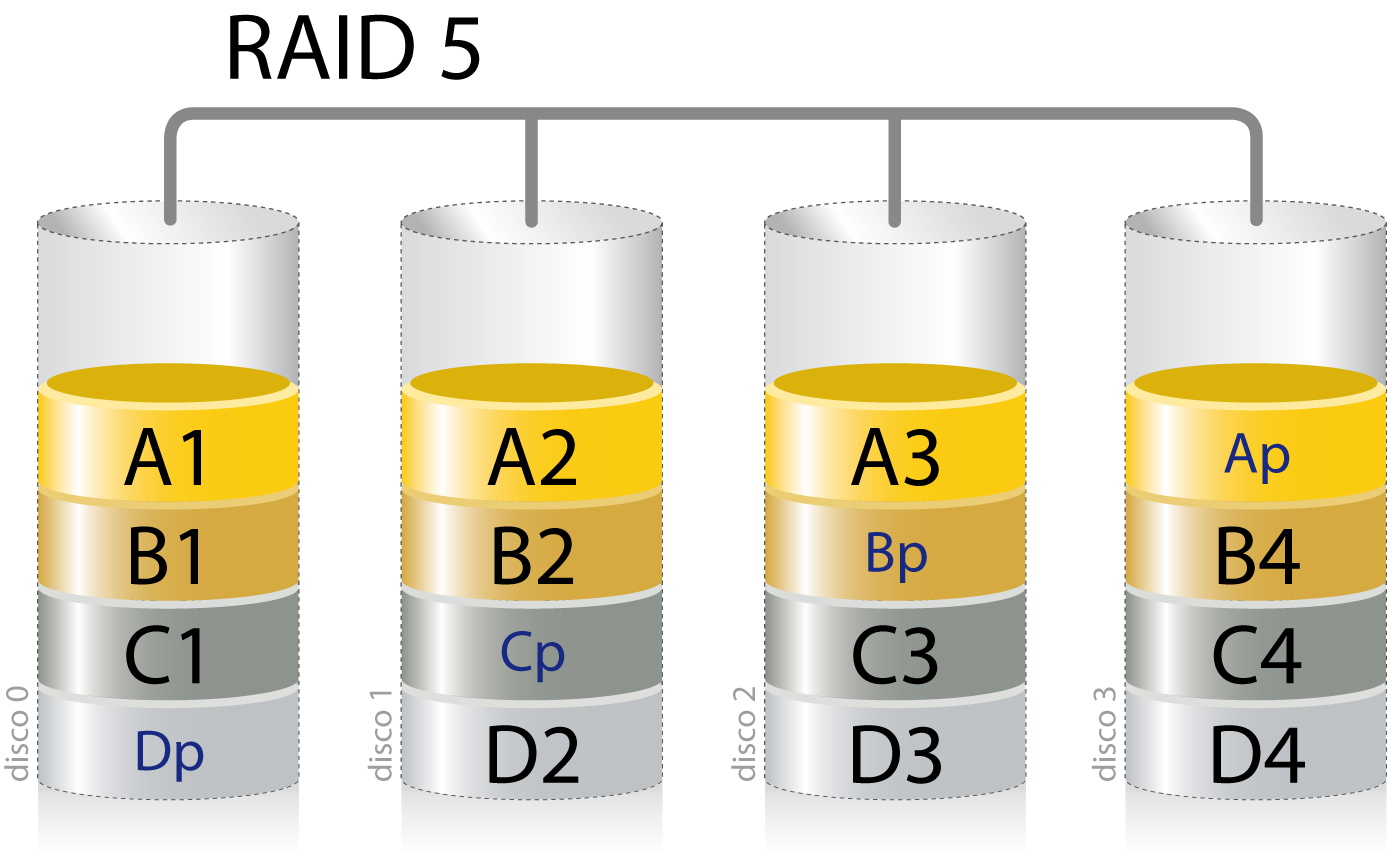 El último modo disponible en este NAS es el modo RAID 10, este modo permite crear un RAID 0 de dos RAID 1, de tal forma que por cada RAID 1 creado puede fallar un disco y podremos recuperar la información, si fallan dos discos del mismo RAID 1 entonces perderemos toda la información.
El último modo disponible en este NAS es el modo RAID 10, este modo permite crear un RAID 0 de dos RAID 1, de tal forma que por cada RAID 1 creado puede fallar un disco y podremos recuperar la información, si fallan dos discos del mismo RAID 1 entonces perderemos toda la información.
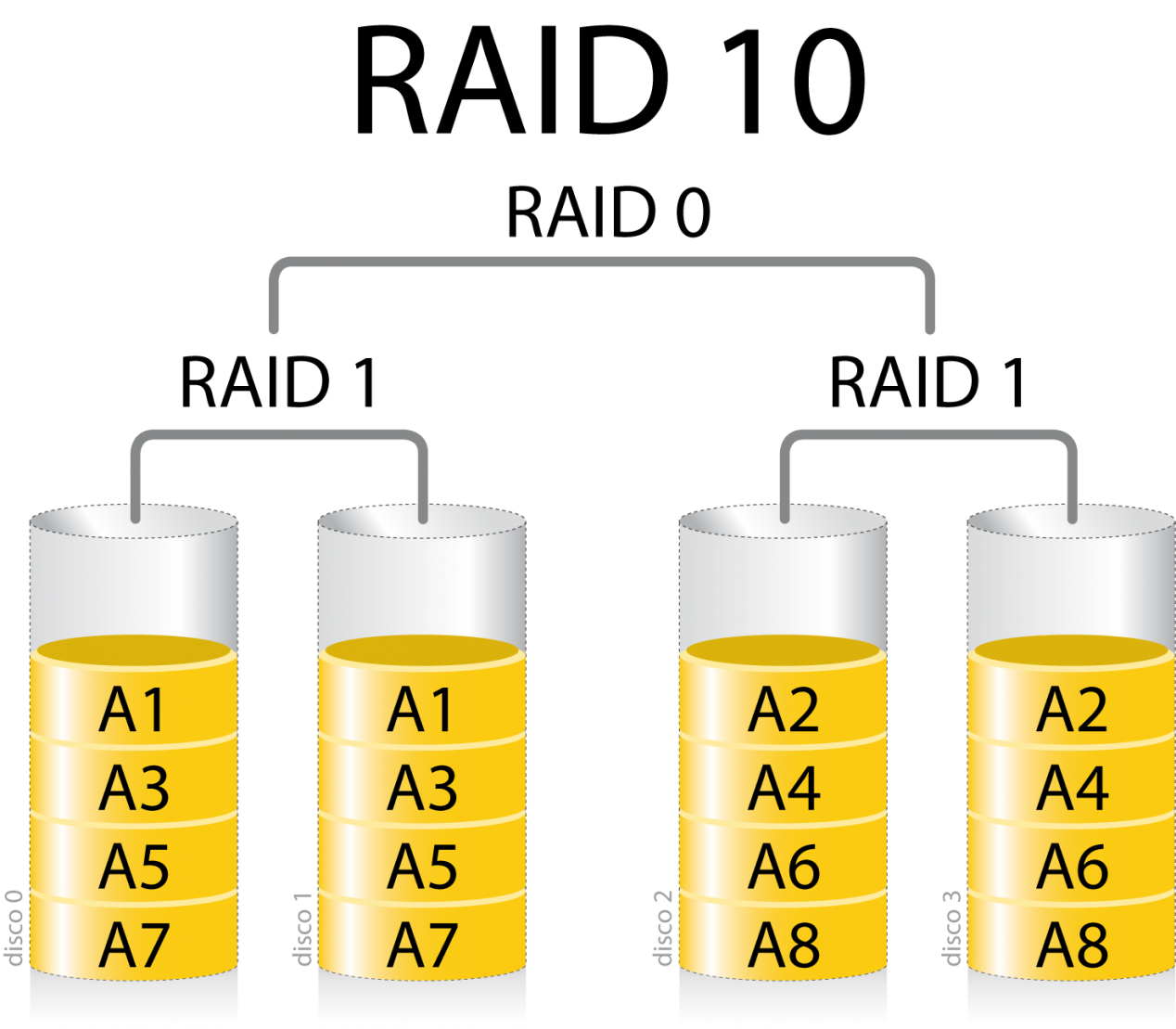
Para configurar diferentes niveles de RAID en el D-Link DNS-340L tenemos dos opciones, ejecutar el asistente de instalación del NAS para Windows si es una primera instalación, o hacerlo a través del propio firmware del servidor NAS. En caso de que no hayáis creado ningún RAID en la primera configuración, podremos irnos a la administración del NAS, en «Administración / Administración Disco». Una vez que estemos en este menú pinchamos en «Definición de tipo de RAID y Re-Formato«.
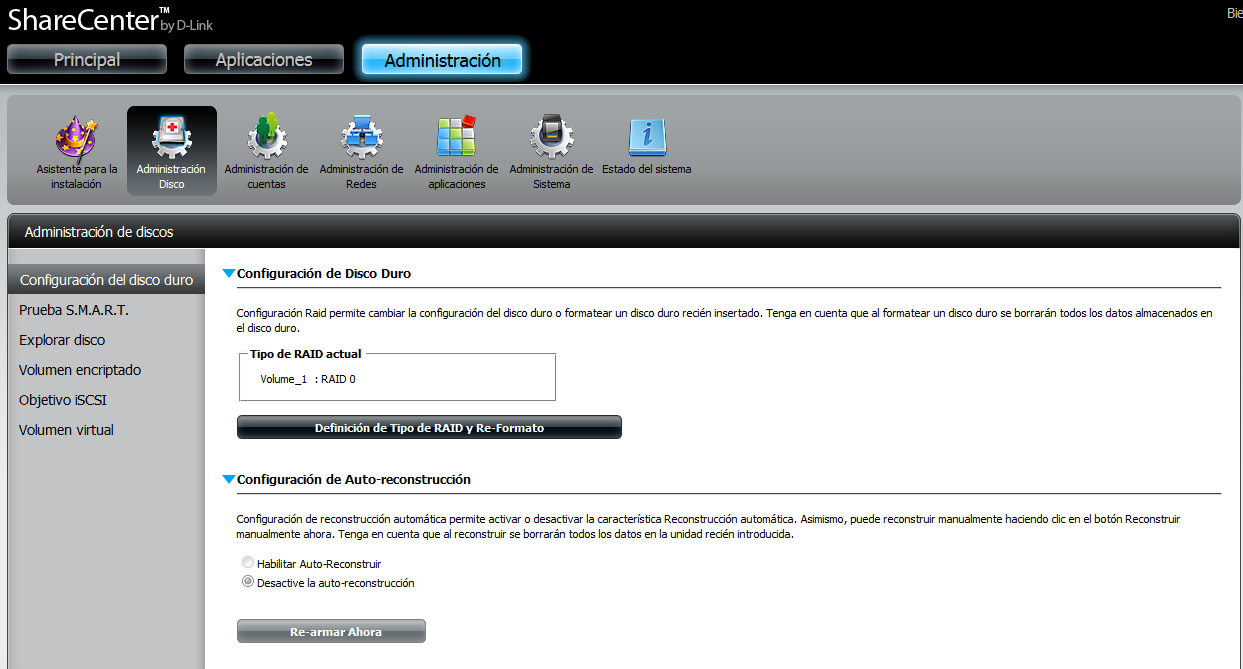 Este proceso formateará los discos por lo que perderemos toda la información en su interior.
Este proceso formateará los discos por lo que perderemos toda la información en su interior.
Una vez que pinchamos ahí deberemos seguir el asistente de configuración que nos proporciona el firmware D-Link. Primero nos mostrará los discos duros introducidos en el NAS con su capacidad, después nos dará a elegir qué tipo de RAID vamos a seleccionar, en nuestro caso vamos a seleccionar RAID 1 para la duplicación de datos.
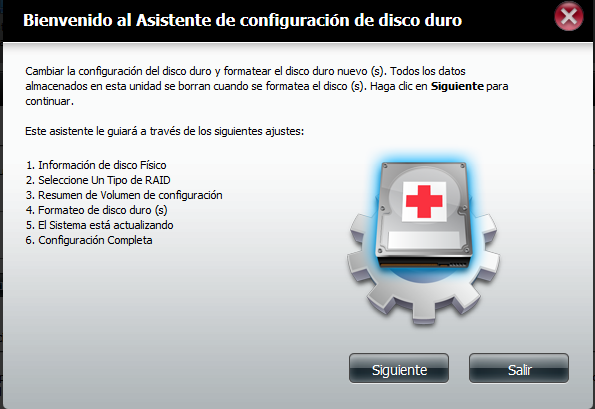
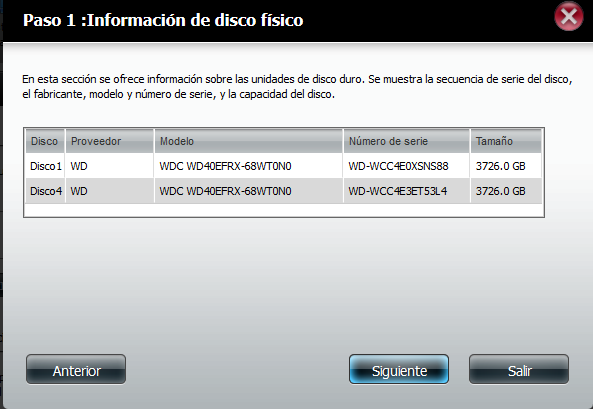
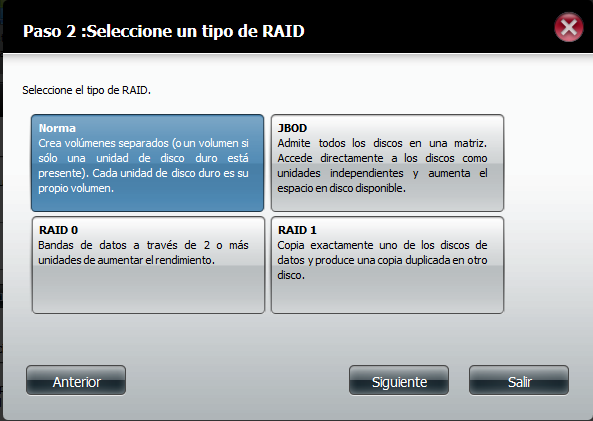
Una vez seleccionado, podremos elegir qué tamaño queremos reservar para el RAID 1 y qué tamaño queremos para un espacio adicional en formato JBOD. En nuestro caso seleccionamos toda la capacidad del disco duro más pequeño (en este caso el tamaño es el mismo en los dos), a continuación nos dará la opción de re-construir el RAID 1 de forma automática si un disco duro falla y lo sustituimos. Es recomendable seleccionar esta opción para proteger al máximo nuestros datos en caso de fallo de un disco. La siguiente opción nos permite cifrar el contenido de los discos, por si en caso de robo físico no puedan leer nuestros datos.
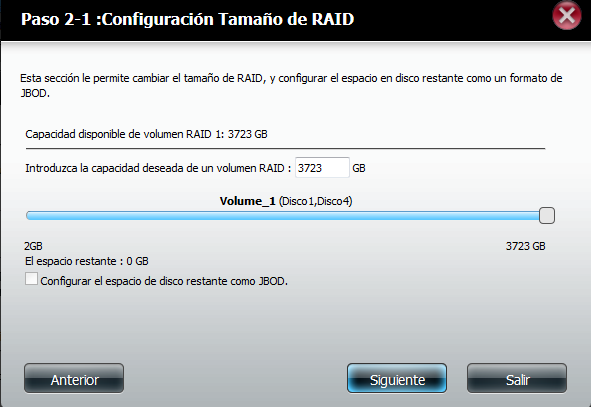
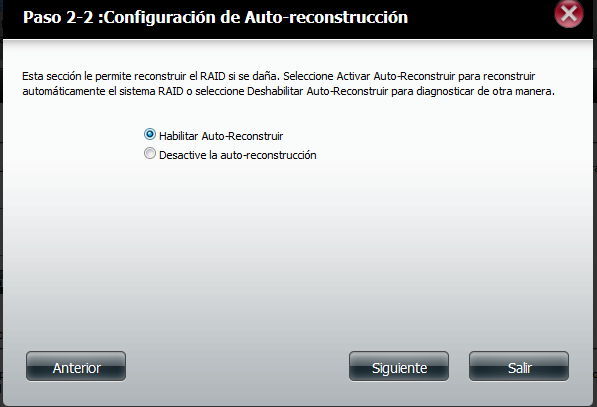
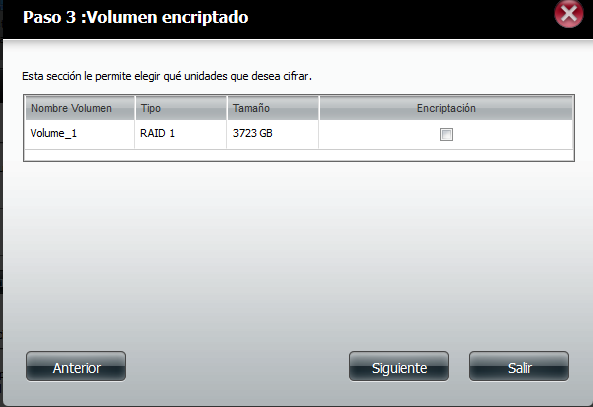
Una vez que hemos realizado estos pasos tan sólo nos falta formatear los volúmenes y tras esperar unos minutos ya tendremos nuestro RAID creado.
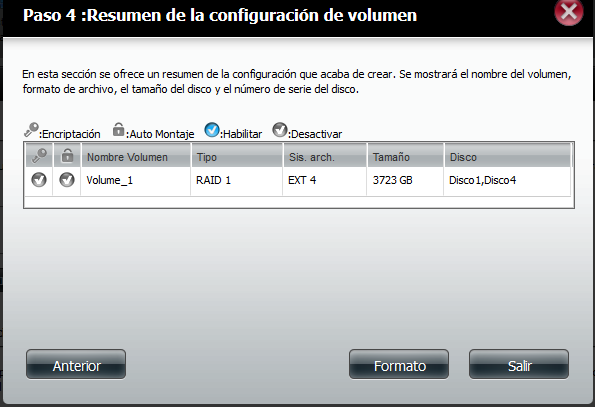
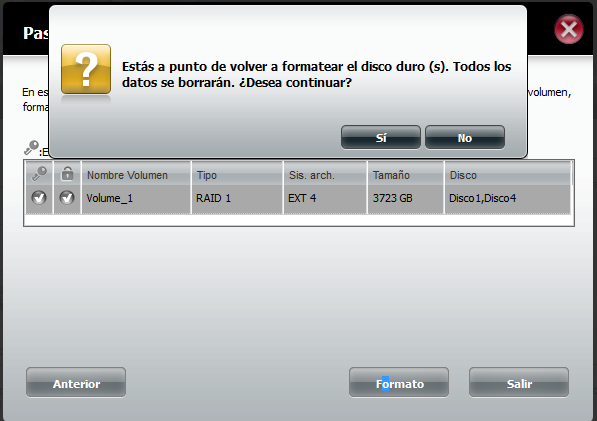
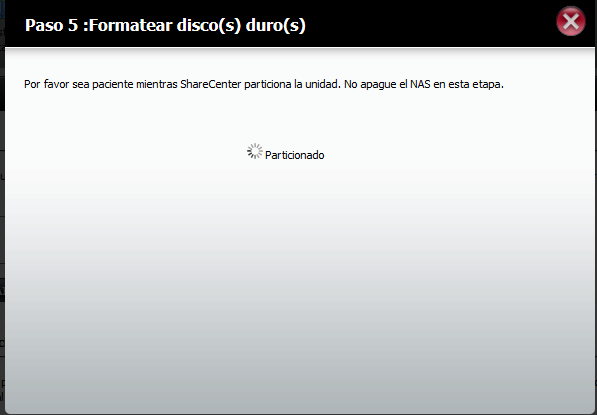
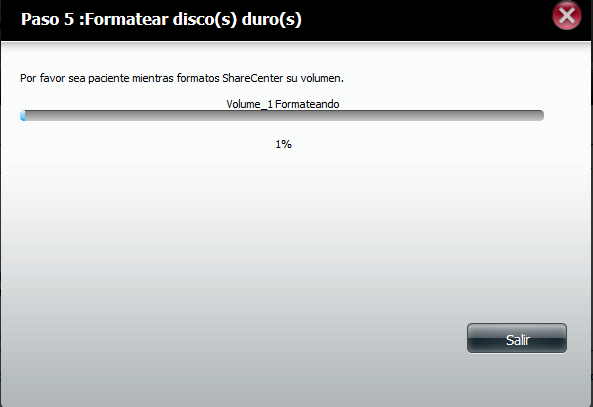
Una vez terminado el proceso tendremos un resumen de los cambios y el nuevo sistema RAID se verá reflejado en la administración de discos:
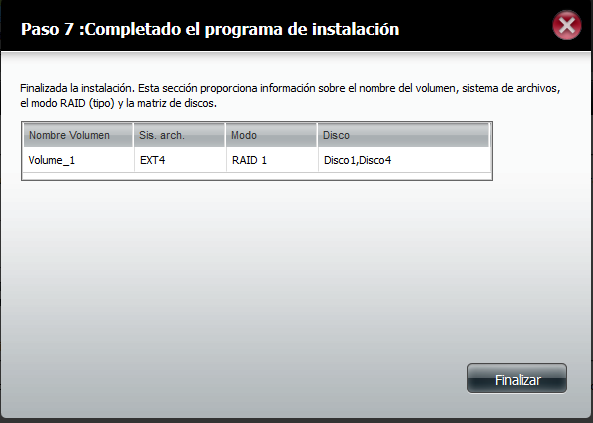
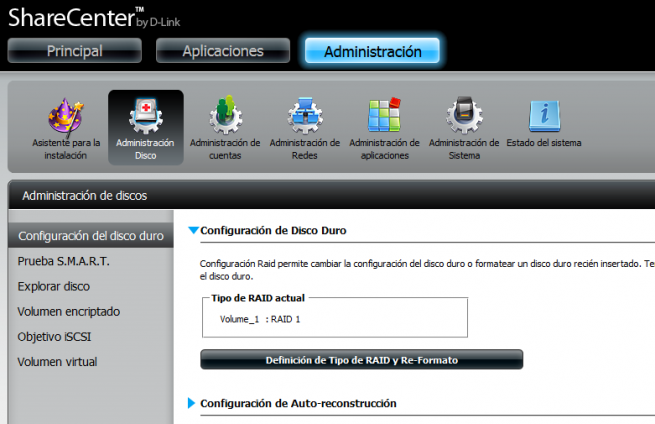
Hasta aquí hemos llegado con nuestro manual de cómo configurar un RAID en el servidor de D-Link. Os recomendamos visitar nuestra página del fabricante D-Link donde encontraréis más análisis del fabricante. Asimismo también podréis acceder a la zona D-Link donde encontraréis manuales de configuración de sus equipos.

